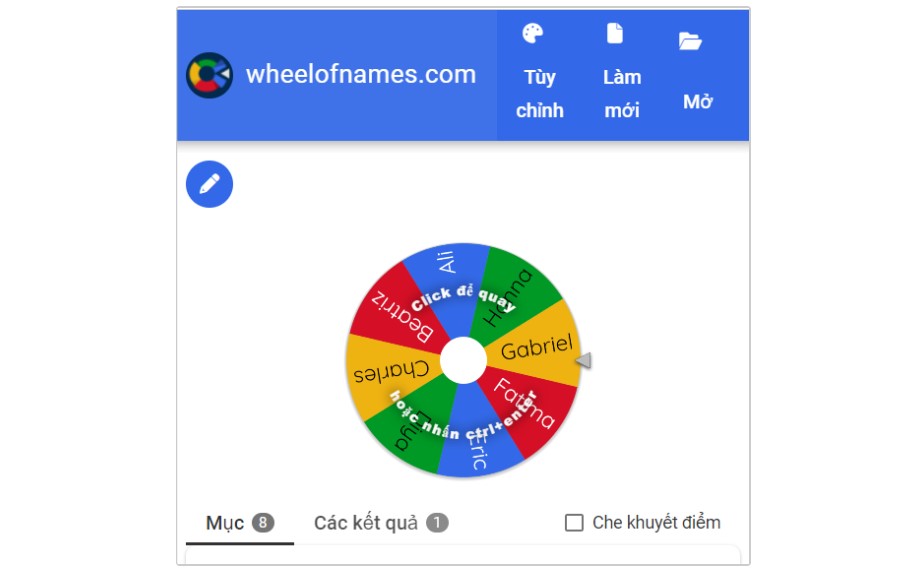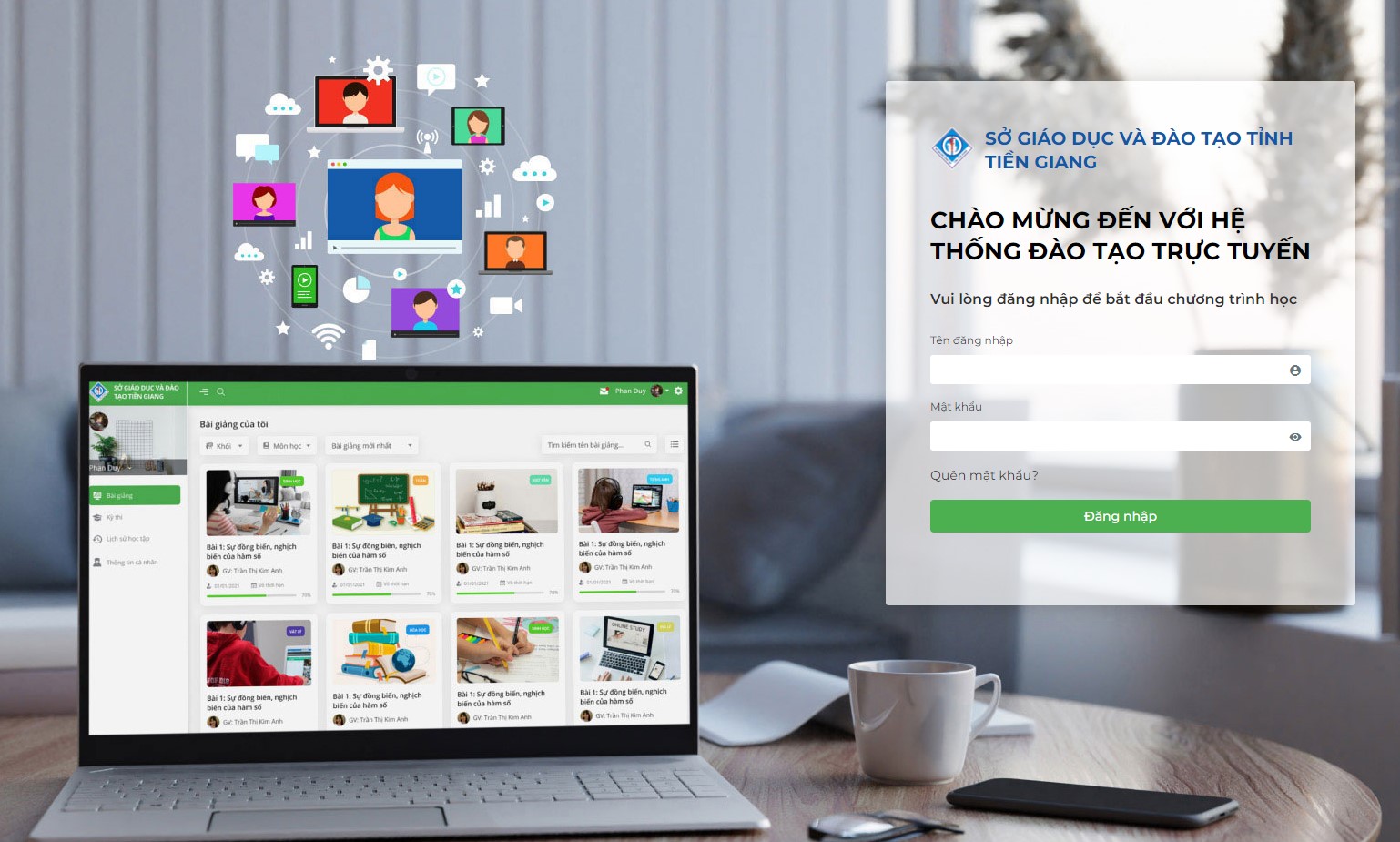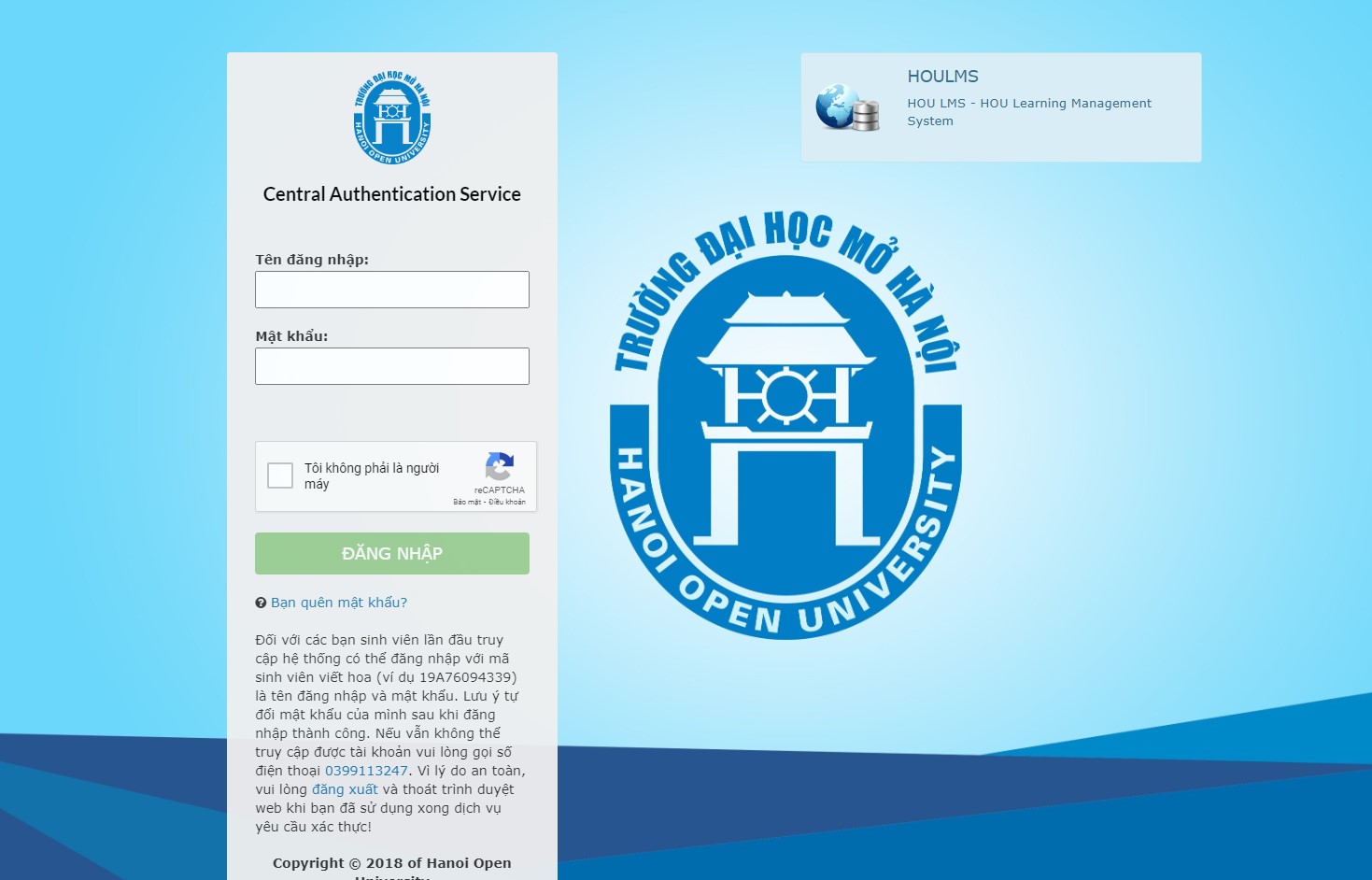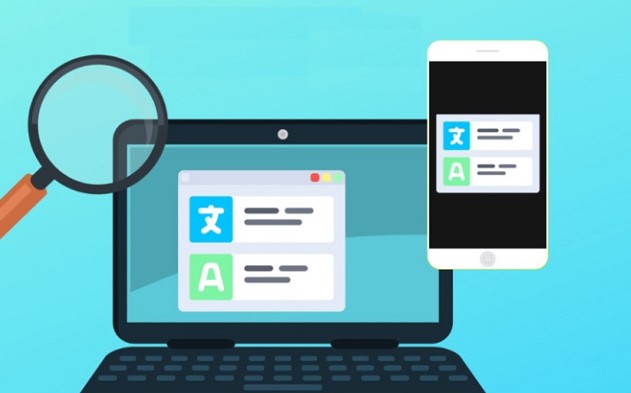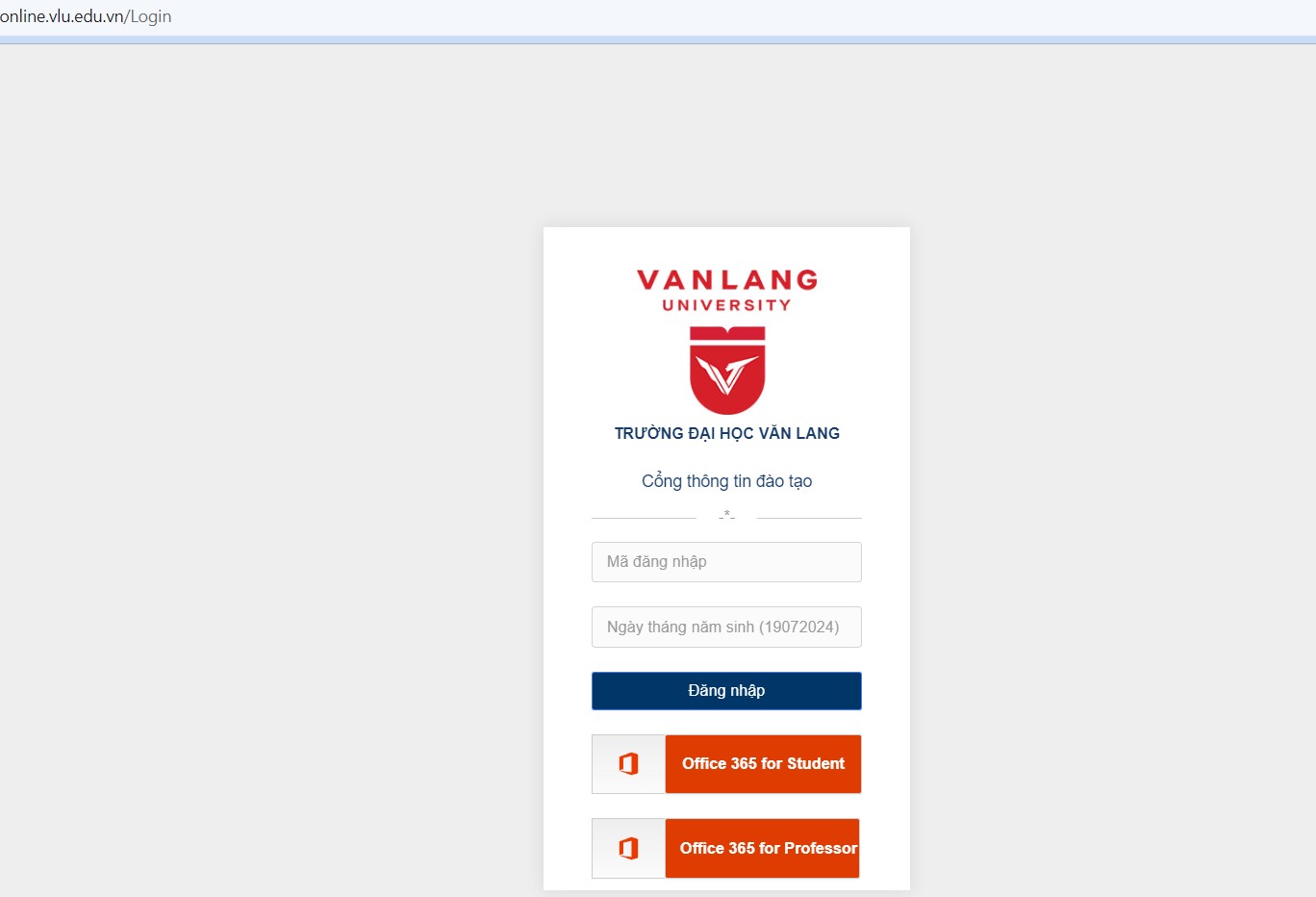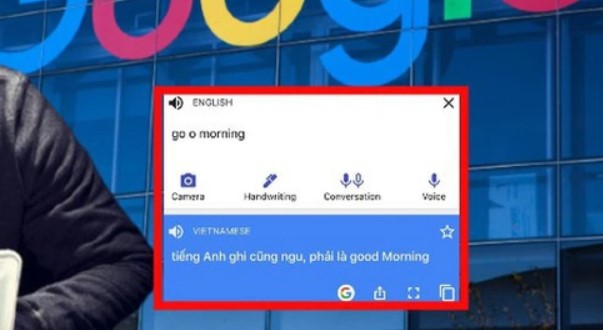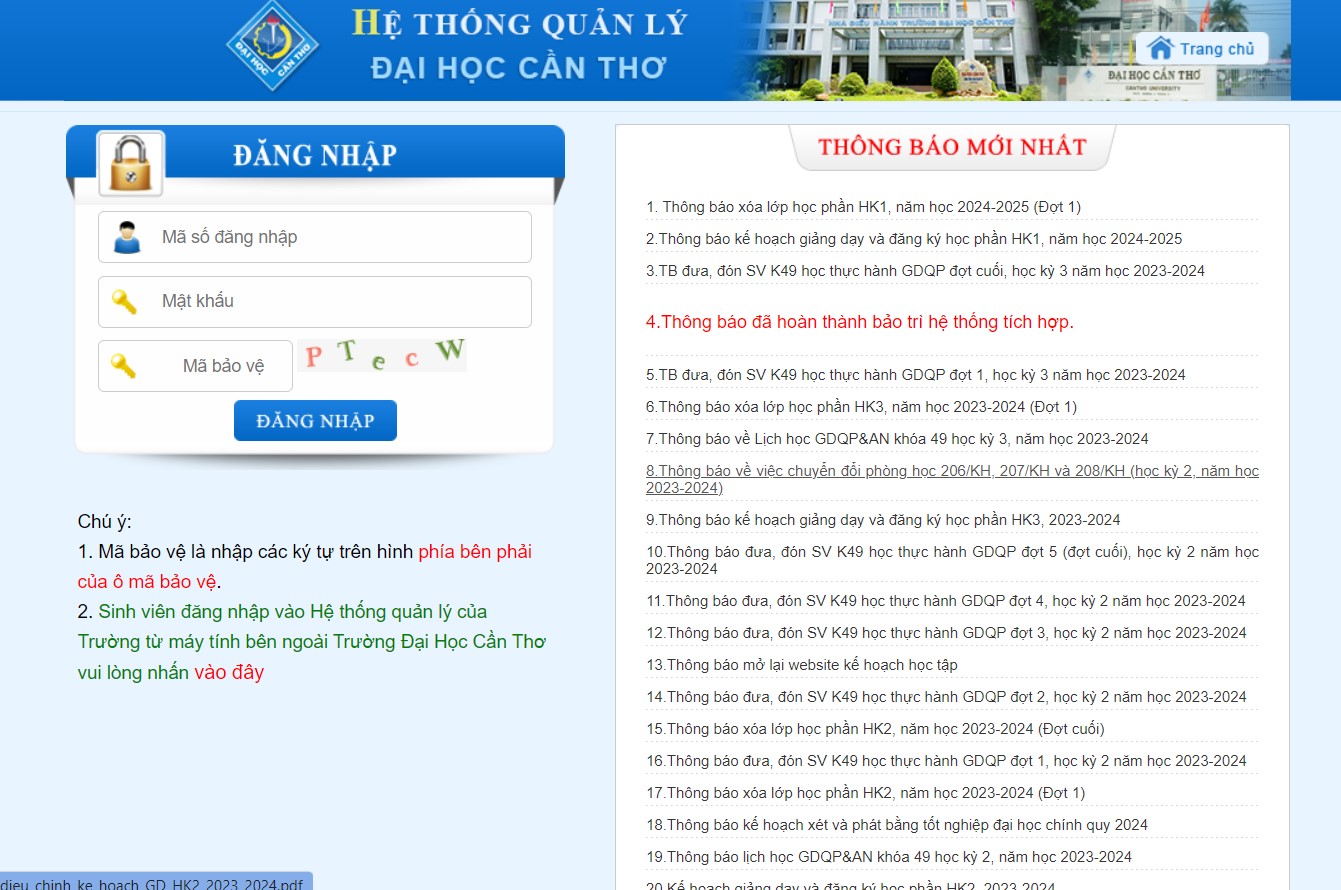Việc sử dụng camera mặc định quá nhiều thường làm chán chường. Từ nhu cầu đó, các nhà sản xuất đã phát triển nhiều ứng dụng hỗ trợ hiệu ứng cho camera.
Một trong số đó là Snap Camera. Hãy cùng Kiến Thức Live tìm hiểu ứng dụng này trong bài viết sau đây nhé.
Snap Camera là gì?

Phần mềm Snap Camera là một ứng dụng tạo bộ lọc cho camera. Ứng dụng này được phát triển bởi công ty Snap Inc., và có thể sử dụng miễn phí trên nhiều hệ điều hành.
Bạn cũng có thể sử dụng ứng dụng này thông qua các ứng dụng như Zoom hoặc Google Meet để quay video, chụp ảnh với hiệu ứng bộ lọc.
Cách tải Snap Camera và cài đặt trên PC
Có nhiều cách cài đặt phần mềm này. Hãy làm theo các bước sau để cài đặt Snap Camera:
- Bước 1: Truy cập vào trang chính thức của ứng dụng Snap Camera tại snapcamera.snapchat.com
- Bước 2: Nhấn vào nút Download. Sau đó, một cửa sổ thông báo sẽ xuất hiện trên màn hình.
- Bước 3: Tiếp theo, nhấn vào ô đánh dấu đã đọc điều khoản của ứng dụng và nhập email.
- Bước 4: Chọn ô tôi không phải robot. Nếu trang web hiện mã captcha, chọn ảnh đúng và tiếp tục tải Snap Camera theo hệ điều hành bạn đang sử dụng.
- Bước 5: Sau khi tải thành công, tiến hành cài đặt ứng dụng.
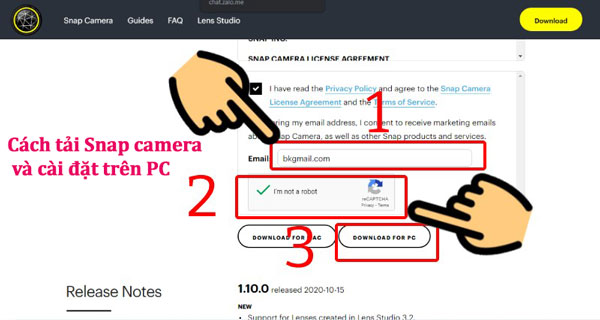
Sau khi tải thành công, truy cập vào thư mục chứa tệp cài đặt Snap Camera và chạy ứng dụng cài đặt.
- Bước 1: Chọn và chạy ứng dụng cài đặt.
- Bước 2: Trong cửa sổ cài đặt, nhấn Next, chọn thư mục lưu tệp. Tiếp tục nhấn Next.
- Bước 3: Chọn vào ô tạo biểu tượng trên màn hình. Sau đó, nhấn Next.
- Bước 4: Chạy Install để cài đặt ứng dụng. Sau khi cài đặt xong, nhấn Finish để sử dụng Snap Camera.
Hoàn thành các bước trên, bạn đã có thể trải nghiệm ứng dụng này.
Cách tải Snap Camera trên smartphone
Để tải Snap Camera trên smartphone, thực hiện các bước sau:
- Bước 1: Truy cập vào Appstore (đối với iPhone) hoặc CH Play (đối với Android).
- Bước 2: Tìm và tải ứng dụng Snapchat, sau đó cài đặt.
- Bước 3: Sau khi tải xong, truy cập vào ứng dụng và sử dụng.
Lưu ý: Đối với iOS, điện thoại cần chạy hệ điều hành iOS 11 trở lên.Lên. Đối với Android, ứng dụng yêu cầu thiết bị từ Android 8.0.
Hướng dẫn tích hợp Snap Camera
Để sử dụng filter từ Snap Camera trong Zoom, trước tiên truy cập vào ứng dụng Zoom. Sau đó, vào phần cài đặt của ứng dụng.
Trong mục video, chọn ứng dụng Snap Camera làm ứng dụng mặc định. Bây giờ, bạn có thể sử dụng filter từ ứng dụng trong Zoom.
Đối với các ứng dụng khác như Microsoft Teams, ClassIn, Google Meet,… cũng áp dụng các bước tương tự để sử dụng Snap Camera.
Truy cập vào phần cài đặt của ứng dụng. Sau đó, chọn Snap Camera làm đầu vào của ứng dụng và nhấn ok để hoàn thành cài đặt.
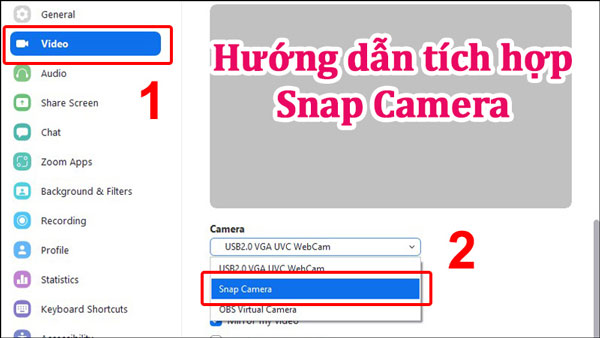
Lỗi và cách sửa lỗi Snap Camera trên máy tính
Phần mềm chỉ tương thích với camera, webcam để hỗ trợ người dùng sử dụng filter. Tuy nhiên, khi sử dụng, có thể gặp phải tình trạng máy tính không nhận Snap Camera.
Kiểm tra lại thiết bị và khởi động lại
Phương án đơn giản nhất khi gặp lỗi này là kiểm tra lại thiết bị camera để xem đã cài đặt đúng chưa.
Nếu có nhiều thiết bị camera, hãy kiểm tra kỹ từng thiết bị, xem đã chọn Snap Camera là đầu ghi hoặc đầu vào chưa. Sau đó, khởi động lại thiết bị để hoàn tất.
Khởi động lại ứng dụng cuộc gọi
Nếu ứng dụng gọi video đang sử dụng không nhận ra Snap Camera, hãy khởi động lại ứng dụng.
Để chắc chắn rằng ứng dụng đang hoạt động, nên thoát hoàn toàn khỏi ứng dụng cuộc gọi.
Đôi khi, ứng dụng video call vẫn đang chạy ở nền. Trên hệ điều hành Windows, truy cập Task Manager. Sau đó, tìm ứng dụng đang chạy và chọn end task.
Trên hệ điều hành Mac, sử dụng tổ hợp phím Command + Q.
Xóa cache của Snap Camera
Tương tự như điện thoại thông minh, mỗi ứng dụng đều có bộ nhớ cache. Khi bộ nhớ cache quá lớn, ứng dụng sẽ không hoạt động ổn định. Hãy cấu hình lại bộ nhớ cache của Snap Camera.
Bạn cũng có thể xóa lịch sử và cache của ứng dụng. Truy cập vào Cài đặt. Trong cửa sổ cài đặt, chọn Cache & App Use sau đó lựa chọn View. Cấu hình lại kích thước bộ nhớ cache của ứng dụng.
Cấp quyền truy cập vào webcam
Các hệ điều hành đều quản lý quyền riêng tư và bảo mật. Tương tự trên điện thoại, hệ điều hành Windows và Mac đều cần cấp quyền truy cập cho ứng dụng vào Camera.
Để Snap Camera hoạt động, bạn cần bật quyền truy cập cho ứng dụng vào Camera. Từ đó, ứng dụng có thể thay đổi đầu vào của Camera.
Đối với hệ điều hành Mac cài ứng dụng làm mặc định.
- Nhấp vào phần Tùy chọn hệ thống. Chọn Bảo mật và quyền riêng tư. Trong cửa sổ Quyền riêng tư, chọn mục Camera để Snap Camera trở thành mặc định.
Đối với hệ điều hành Windows cách cài Snap Camera.
- Đầu tiên, chúng ta nhấn tổ hợp phím Windows + I để truy cập Quyền riêng tư. Sau đó, chúng ta đi đến phần Camera. Chúng ta tắt công tắc cấp phép truy cập Camera bằng ứng dụng này.
Đảm bảo rằng VPN đã bị tắt trên máy tính
Trong một số trường hợp, thiết bị sử dụng dịch vụ VPN để truy cập mạng an toàn.
Snap Camera của Snapchat không thể hoạt động khi VPN đang được kích hoạt.
Nếu ứng dụng không hoạt động đúng cách, chúng ta cần tắt dịch vụ VPN đang sử dụng trên máy tính của mình.
Để làm điều này, chúng ta vào cài đặt, sau đó chọn Mạng và Internet, sau đó đi vào VPN và tắt VPN đang hoạt động.
Như vậy, sau khi thực hiện các bước này, chúng ta có thể sử dụng ứng dụng trên máy tính một cách bình thường.
Kết luận
Thông qua bài viết này, chúng ta đã biết về Snap Camera là gì, cách cài đặt và sử dụng ứng dụng Snap Camera. Đồng thời, cách khắc phục vấn đề không nhận camera.
Sau khi đọc bài viết này, hy vọng bạn đọc thấy dễ dàng sử dụng ứng dụng sau khi tham khảo hướng dẫn từ Kiến Thức Live.